

|
MathType是强大的数学公式编辑器,与常见的文字处理软件和演示程序配合使用,能够在各种文档中加入复杂的数学公式和符号,可用在编辑数学试卷、书籍、报刊、论文、幻灯演示等方面,是编辑数学资料的得力工具。 数学中,线性代数是关于矩阵与行列式的关系,其中的运算也与平常的代数运算稍有不同,有其规律性的东西存在其间。在关于线性运算时,也会涉及到向量的问题,在线性代数中的向量,很多时候只是一列或者一行。只有一行的向量用MathType编辑时很好编辑,可是一列时的怎么编辑呢?下面就来看看MathType列向量的编辑方法。 具体操作方法如下: 1.按照自己的使用习惯从Word中打开或者是双击桌面上的图标打开MathType数学公式编辑器,进入到编辑界面。  ? ?打开软件进入编辑状态 2.进行相应的公式编辑后,点击MathType工具栏中的“矩阵模板”,然后选择其中的只有一列模板,这里可以随便选,建议选择2行以上的列。 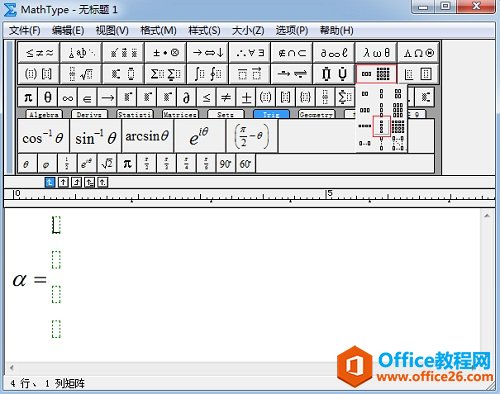 ? ?使用矩阵模板中的列模板 3.使用完矩阵模板后,将光标放到第一个博元素输入中,点击MathType菜单栏中的“编辑”——“插入符号”命令。 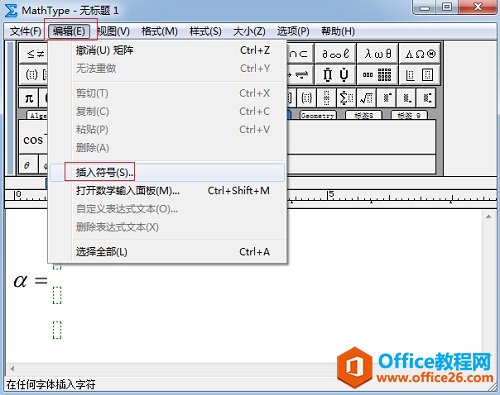 ? ?在MathType中执行“插入符号”命令 4.在“插入符号”对话框中,将查看方式设置成“描述”,然后将符号面板中的滚动条拉到底部,选择圆括号的上部插入。因为这里要先使用一个竖着的圆括号模板。 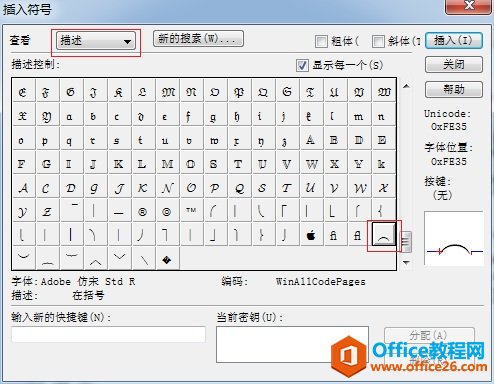 ? ?在面板中找到竖圆括号后插入 5.插入圆括号后,在第二个元素输入框中输入向量的元素,依次竖着往下输入就好。如果行数不够,则将光标放到最后一个元素输入框,按下回车键,就会自动添加行,继续输入就可以了。 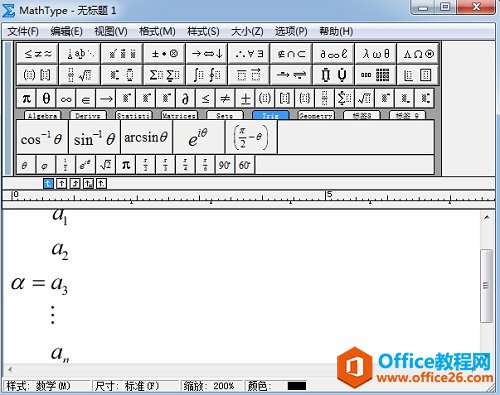 ? ?在矩阵模板中输入向量元素 6.在最后一个元素输入框中,再进行一遍步骤4的操作,插入圆括号的另外一半。这样一个列向量就编辑完成了。 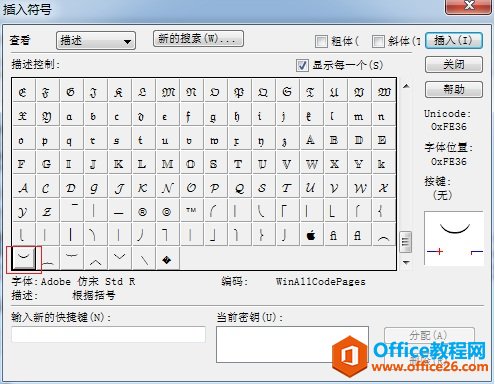 ? ?插入另外半个竖圆括号符号完成编辑 以上内容向大家介绍了MathType列向量的编辑方法,这个方法操作起来有点复杂,将两个MathType符号与模板进行了结合才编辑出来,也由此看出MathType组合输入的方法可以编辑出很多的数学样式。只是在这个编辑的过程中,对MathType竖圆括号的编辑需要花点心思。 |
温馨提示:喜欢本站的话,请收藏一下本站!